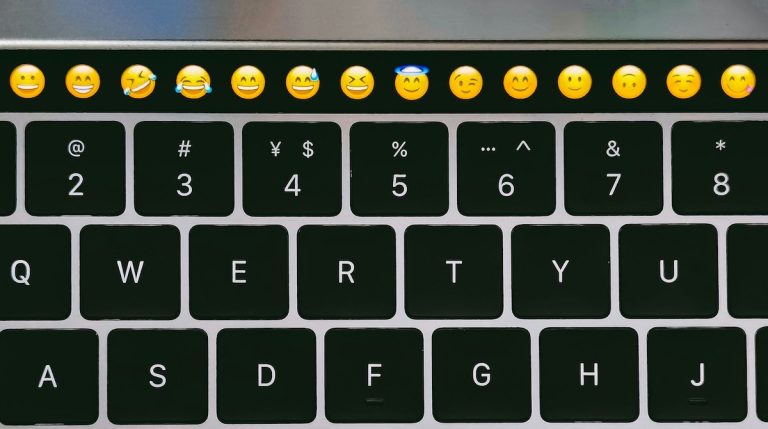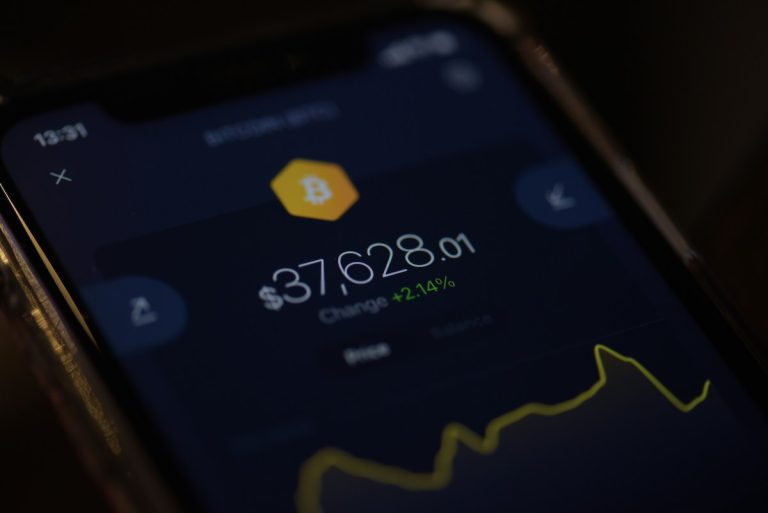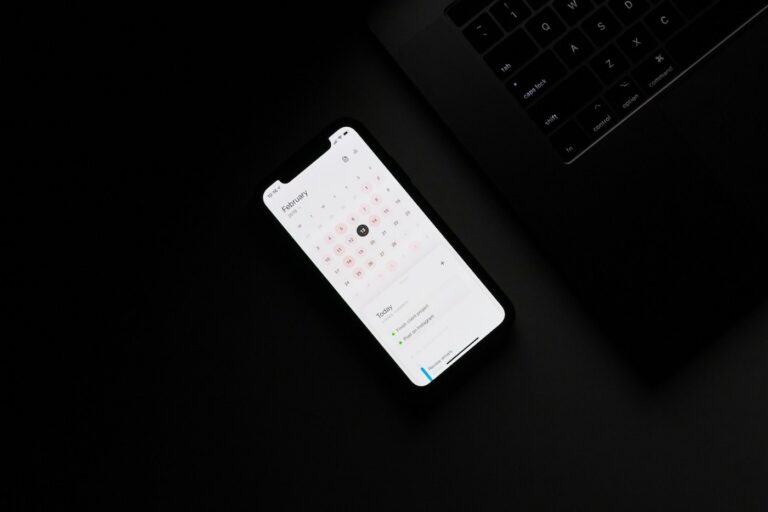Att nollställa iPhone utan SIM-kort
Att nollställa din iPhone är en enkel process, även om telefonen inte har ett SIM-kort. När du nollställer eller återställer din iPhone raderas all personlig information, inklusive appar, inställningar och filer, så att telefonen återställs till fabriksinställningarna. Detta kan vara en viktig åtgärd när du förbereder telefonen för försäljning eller om du har tekniska problem.
Här går vi igenom vad det innebär att nollställa en iPhone, skillnaden mellan att nollställa och radera, samt hur du gör det på egen hand utan ett SIM-kort.
Vad innebär det att nollställa en iPhone?
Att nollställa en iPhone innebär att du återställer alla inställningar till de fabriksinställningar som fanns när du först köpte telefonen. Detta inkluderar att radera alla personliga data, installerade appar och anpassningar du har gjort under tiden du har använt telefonen.
Viktigt att notera: Nollställning innebär inte att ditt operativsystem nedgraderas. Telefonens systemversion förblir densamma som innan, men alla personliga anpassningar och data tas bort.
Skillnaden på att nollställa och radera iPhone
Det är lätt att förvirra termerna ”nollställa” och ”radera”, men det finns några skillnader som är bra att känna till:
- Nollställa: Detta åtgärdar problem med inställningar, som till exempel nätverksproblem, och innebär ingen direkt förlust av ditt personliga innehåll. Det återställer bara vissa systeminställningar.
- Radera allt innehåll och inställningar: Detta raderar alla dina personliga data och appar samt återställer alla enhetens inställningar. Denna funktion används ofta när telefonen ska ges bort, säljas, eller om du vill ha en helt ”ren” iPhone.
Förberedelser för att nollställa en iPhone utan SIM-kort
Innan du nollställer din iPhone, är det smart att säkerhetskopiera alla viktiga data som kontakter, bilder och annat du inte vill tappa. Du kan göra en säkerhetskopia via iCloud eller iTunes (nu en del av Find My iPhone-funktionen, tillgänglig i macOS Finder eller på Windows-datorer).
Steg för att säkerhetskopiera med iCloud
Följ dessa steg för att säkerhetskopiera till iCloud:
- Öppna Inställningar på din iPhone.
- Klicka på ditt Apple ID (ditt namn) överst i menyn.
- Välj iCloud.
- Scrolla ned till Säkerhetskopia och tryck för att säkerställ att iCloud-säkerhetskopiering är aktiverat.
- Tryck på Säkerhetskopiera nu.
Så här nollställer du din iPhone utan SIM-kort
Om du har säkerhetskopierat din data är du redo att nollställa din iPhone. För att nollställa din iPhone utan SIM-kort kan du följa dessa enkla steg:
Steg-för-steg-guide till att nollställa en iPhone
- Gå till Inställningar på din iPhone.
- Scrolla ner och tryck på Allmänt.
- Skrolla längst ner och välj Överför eller nollställ iPhone.
- Välj Radera allt innehåll och inställningar.
- Du kan behöva ange ditt lösenord eller bekräfta med Face ID/Touch ID om det är aktiverat.
- Det tar några minuter för processen att slutföras och telefonen kommer att startas om.
Radera iPhone inför försäljning
Ska du sälja din iPhone? Då är det extra viktigt att inte bara nollställa enheten, utan att också koppla bort den från ditt Apple ID. Så här gör du:
- Öppna Inställningar och klicka på ditt Apple ID (ditt namn) överst i menyn.
- Scrolla ned och tryck på Logga ut.
- Följ uppmaningarna för att helt och hållet koppla bort telefonen från ditt Apple ID.
Nu är telefonen redo att säljas eller ges bort utan risk att någon får tillgång till dina personliga data eller Apple ID.
FAQ
Vanliga frågor om hur du nollställer din iPhone utan SIM-kort
Behöver jag ett SIM-kort för att nollställa en iPhone?
Nej, du behöver inte ett SIM-kort för att kunna nollställa eller radera allt innehåll på en iPhone. Processen sker helt internt i telefonens inställningar och påverkar inte SIM-kortet direkt.
Vad händer med mina appar och data efter att jag nollställt min iPhone?
När du nollställer och raderar allt innehåll på iPhone, kommer alla dina personliga data som filer, appar och inställningar att tas bort permanent. Av den anledningen är det viktigt att säkerhetskopiera all viktig information innan du påbörjar processen.
Kan jag nollställa en iPhone om jag har glömt mitt lösenord?
Ja, du kan fortfarande nollställa en iPhone även om du glömt lösenordet, men du kommer behöva använda iTunes eller Finder på en dator för att sätta iPhone i återställningsläge och sedan återställa den.
Är en nollställd iPhone helt rensad och redo för försäljning?
Så länge du har nollställt din iPhone och loggat ut från ditt Apple ID är enheten redo för försäljning. Det kommer inte finnas något av ditt personliga innehåll kvar, och den nya ägaren kan ställa in enheten som ny.
Kommer operativsystemet att nedgraderas vid nollställning?
Nej, när du nollställer eller raderar allt innehåll på din iPhone kommer operativsystemets version att förbli densamma som innan. Processen påverkar endast dina personliga data och inställningar.